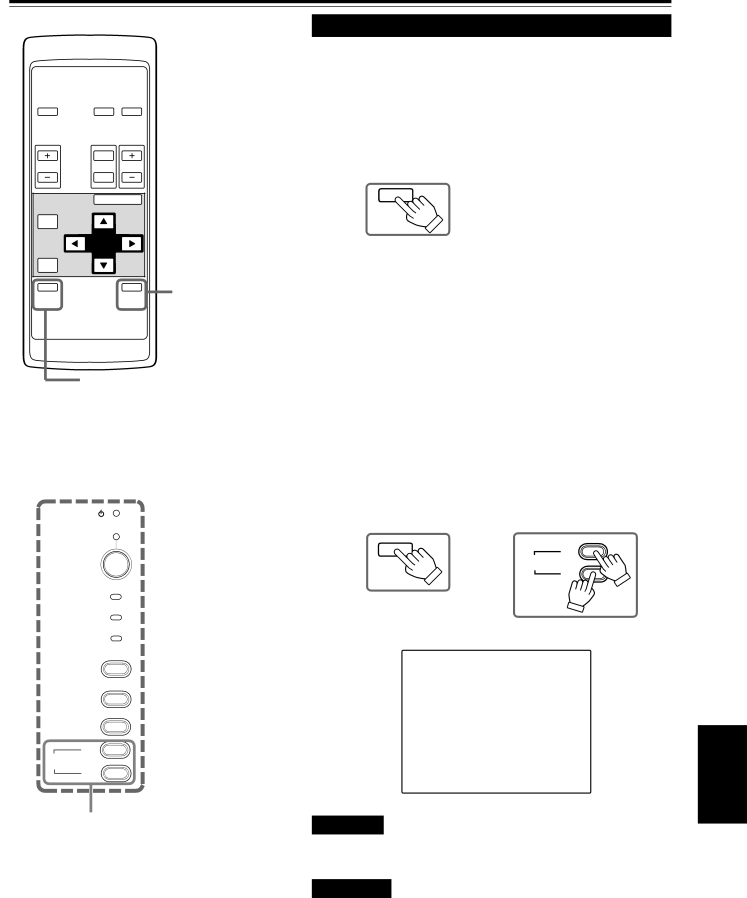
Fonctionnement de base (suite)
■ Télécommande | ¦ | Pour utiliser les autres fonctions |
|
■Pour couper l’image vidéo et le son temporairement.
Appuyez sur la touche AV MUTING.
■ Appuyez une fois:
OPERATE | COMPUTER | VIDEO |
| T |
|
VOL. | ZOOM | FOCUS |
| W |
|
PAGE | MENU/ENTER | |
|
| |
BACK |
|
|
PRESET |
|
|
QUICK |
| AV |
ALIGN. |
| MUTING |
L’image vidéo et le son sont coupés (ne sortent plus).
■Appuyez de nouveau:
L’image vidéo et le son sortent à nouveau.
Télécommande
AV
MUTING
■ Pour utiliser la fonction d’alignement rapide
Touche AV MUTING | La fonction d’alignement rapide est utilisée pour ajuster |
| |
| automatiquement (régler) les réglages de l’écran “TRACK, PHASE, |
| POSITION H. et POSITION V.” du système d’entrée vidéo de |
| l’ordinateur. |
| • Utilisez les touches de la télécommande ou du projecteur. |
Touche QUICK ALIGN.
■Touches du projecteur
■Lors de l’utilisation de la télécommande: Appuyez sur la touche QUICK ALIGN.
■Lors de l’utilisation du projecteur:
Effacez l’affichage du menu et appuyez sur les touches QUICK ALIGN. “+ 3” et “– 2” en même temps.
*Pendant l’ajustement automatique, “QUICK ALIGNMENT” appa- raît sur l’écran et disparaît automatiquement quand l’ajustement est terminé.
STAND BY | Télécommande | Projecteur |
| ||
|
| +3 |
OPERATE | QUICK | QUICK |
ALIGN. | ||
| ALIGN. | |
|
| |
LAMP |
|
|
TEMP |
|
|
EMERGENCY | Affichage sur l’écran |
|
|
| |
VIDEO |
|
|
COMPUTER |
|
|
SETTING |
| Q U I C K A L I G N M E N T |
|
| |
+3 |
|
|
QUICK |
|
|
ALIGN. |
|
|
|
| |
Touches QUICK ALIGN. | Remarque |
|
|
|
•Cette fonction fonctionne uniquement pour les entrées d’ordinateur. Elle ne fonctionne pas pour les entrées audio/vidéo.
ATTENTION
•Lors de la réalisation de l’ajustement automatique en utilisant la fonction d’alignement rapide:
Utilisez une image fixe et lumineuse. Elle ne fonctionnera pas correctement sur une image sombre ou animée.
Si l’image n’est pas correctement ajustée en utilisant la fonction d’alignement rapide, ajustez manuellement TRACK, PHASE, POSITION H. et POSITION V. (voir les pages 31, 37 et 38).
FRANÇAIS
29